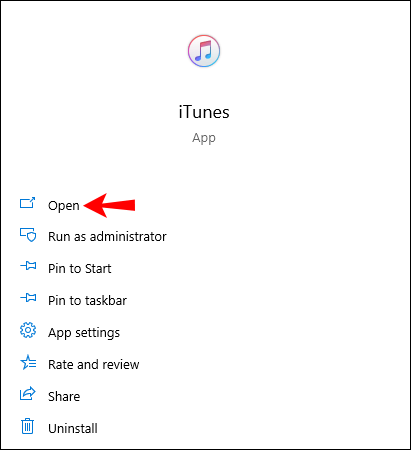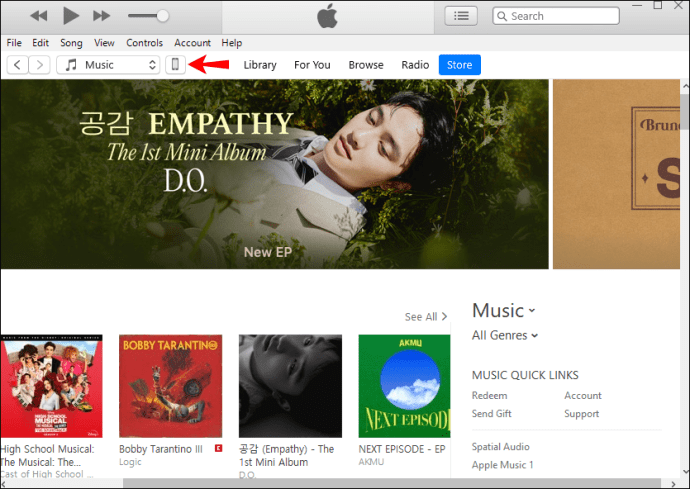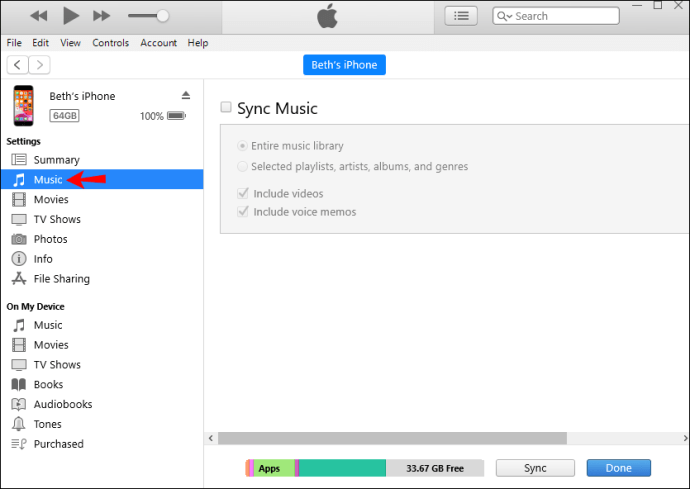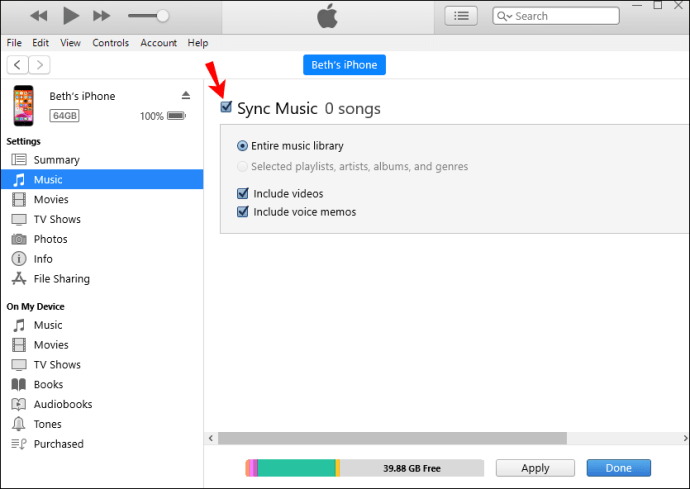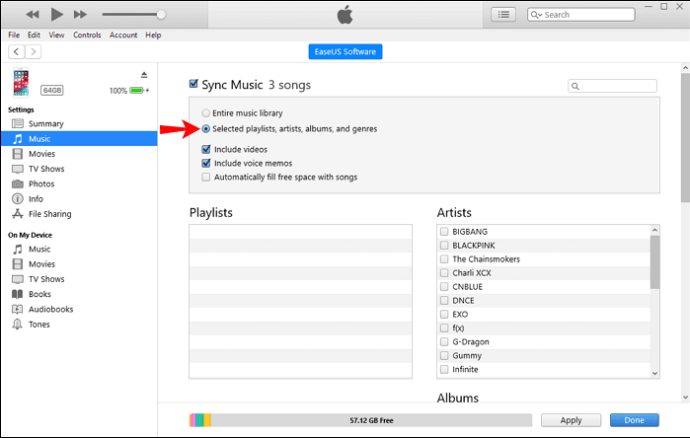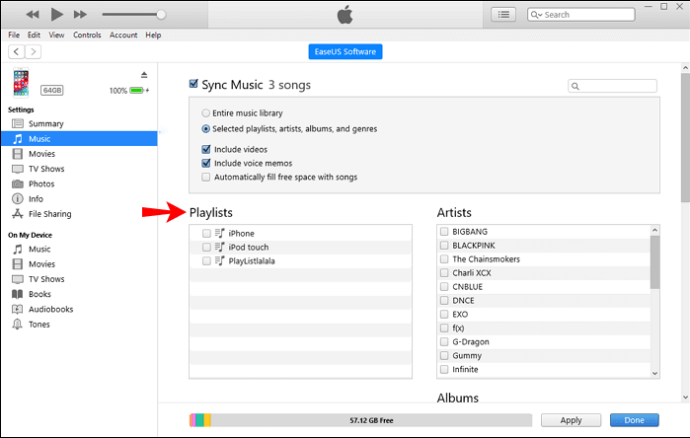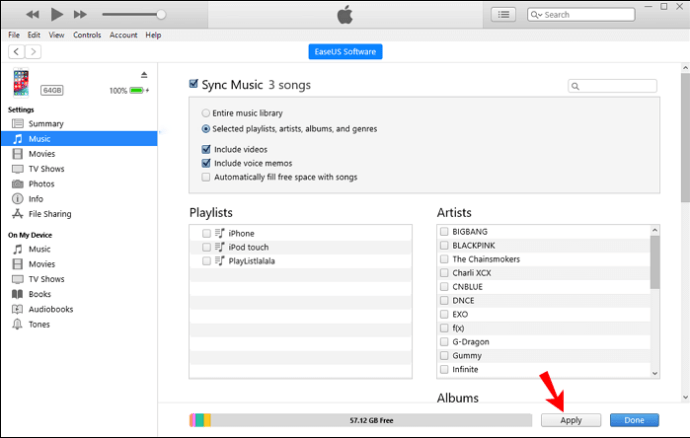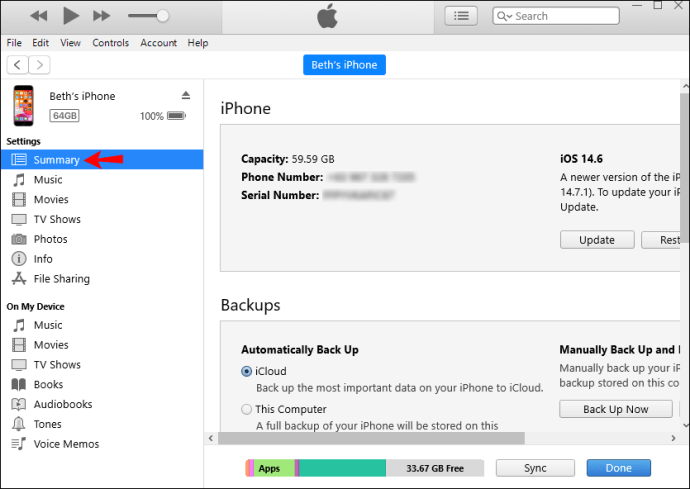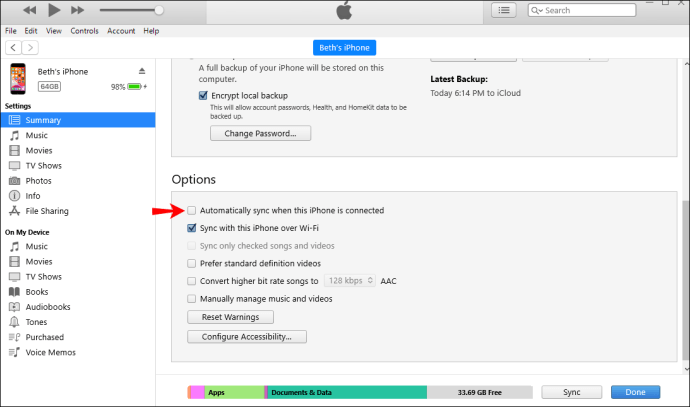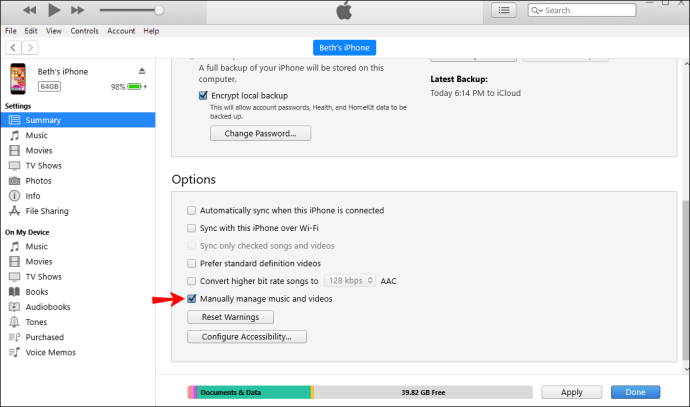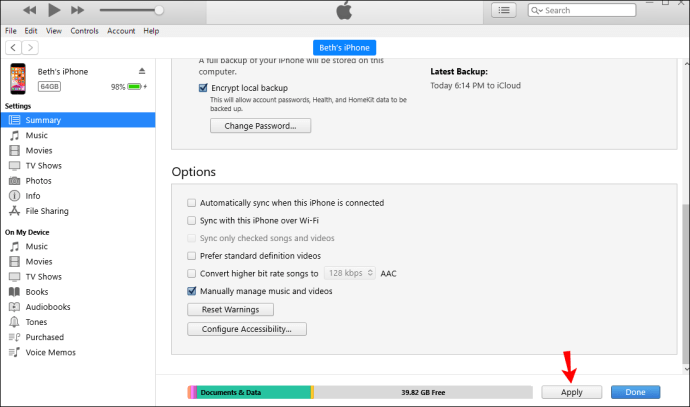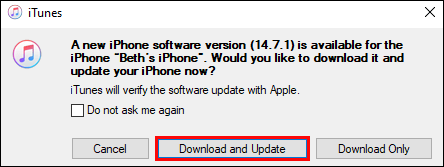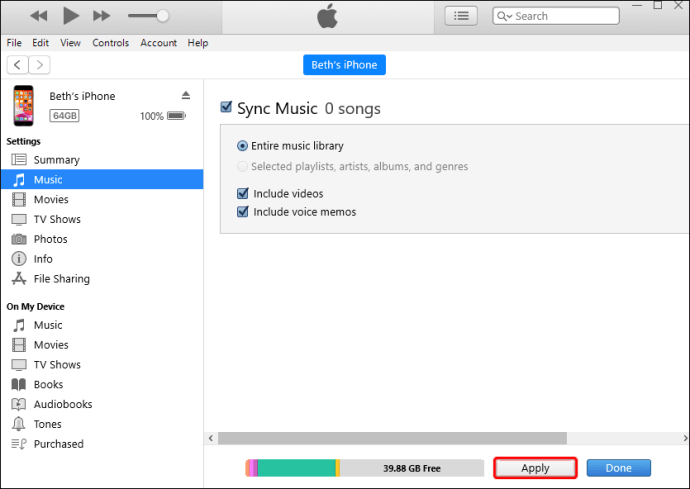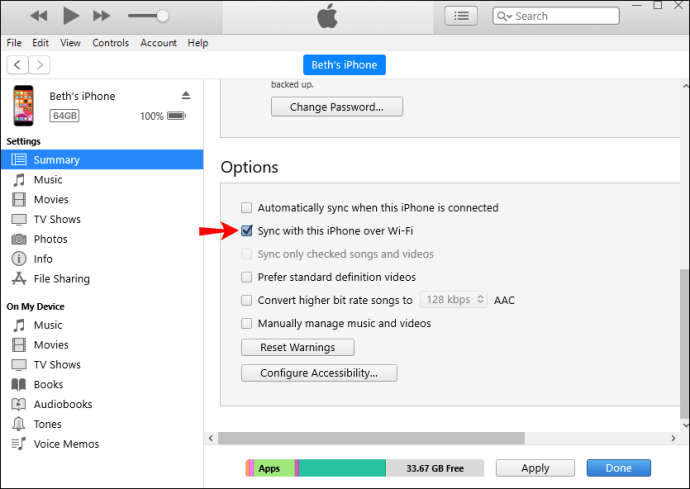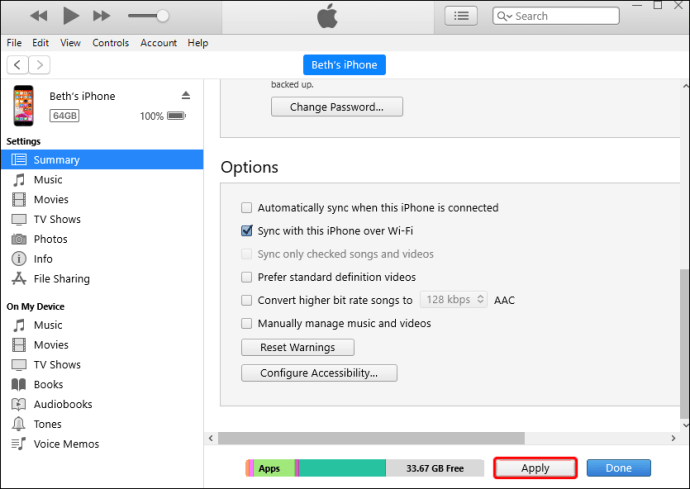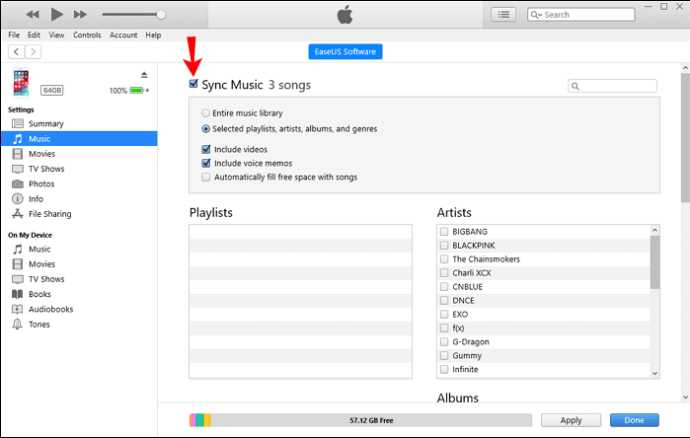Cum să adăugați o listă de redare la un iPhone de pe iTunes
iTunes este una dintre cele mai populare aplicații Apple utilizate pentru redarea și gestionarea conținutului media. Printre numeroasele opțiuni, iTunes vă poate sincroniza listele de redare cu iPhone-ul dvs. Acest lucru vă permite să transferați rapid muzica pe dispozitiv.

Dacă ești interesat să înveți cum să adaugi liste de redare pe iPhone-ul tău, te putem ajuta. În acest articol, vă vom oferi un ghid pas cu pas despre cum să faceți acest lucru, împreună cu alte informații valoroase pe care ar trebui să le cunoașteți.
Cum să transferați o listă de redare de pe iTunes pe un iPhone XR
- Deschideți aplicația iTunes pe computer.
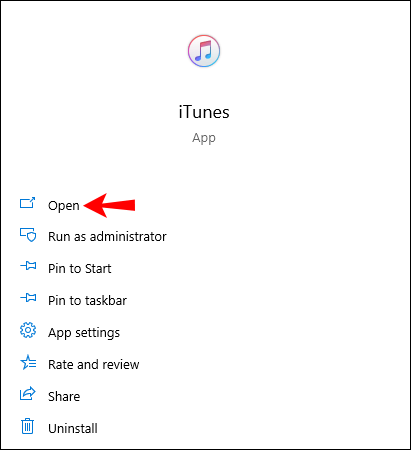
- Conectați-vă iPhone-ul la computer folosind un cablu USB.

- În interiorul iTunes, verificați dacă dispozitivul dvs. este selectat.
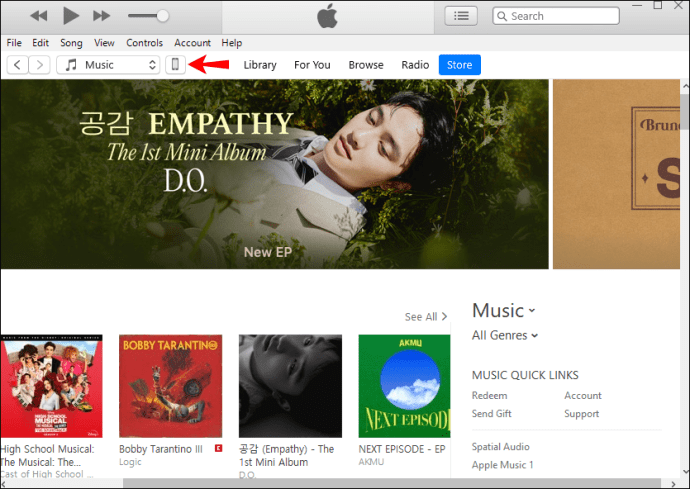
- Atinge „Muzică”.
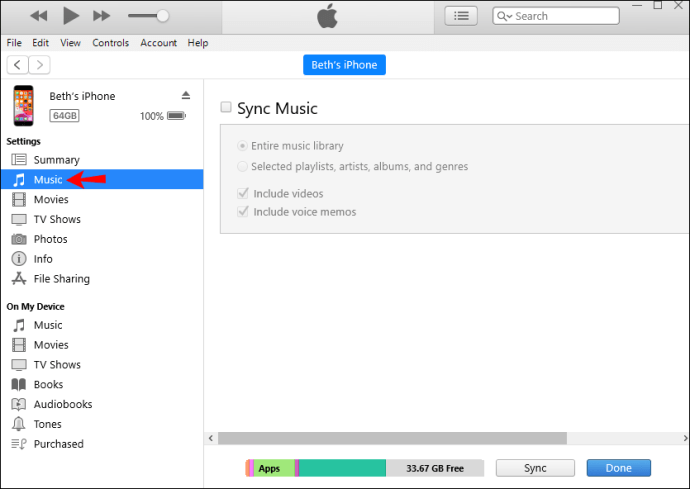
- Atingeți „Sincronizați muzica”.
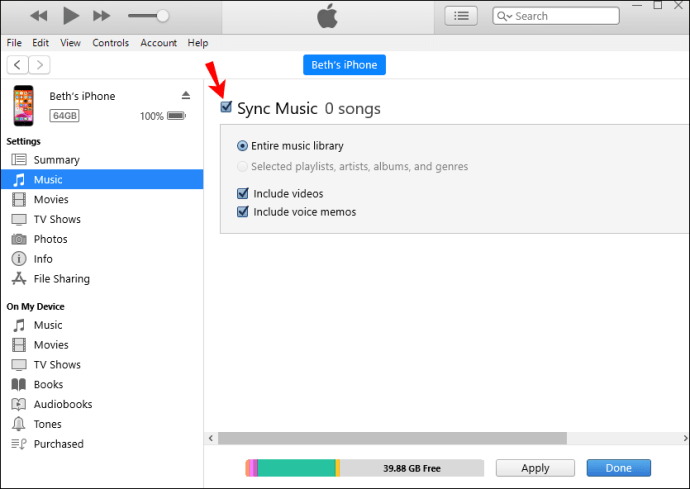
- Atingeți „Playlisturi, artiști, albume și genuri selectate”.
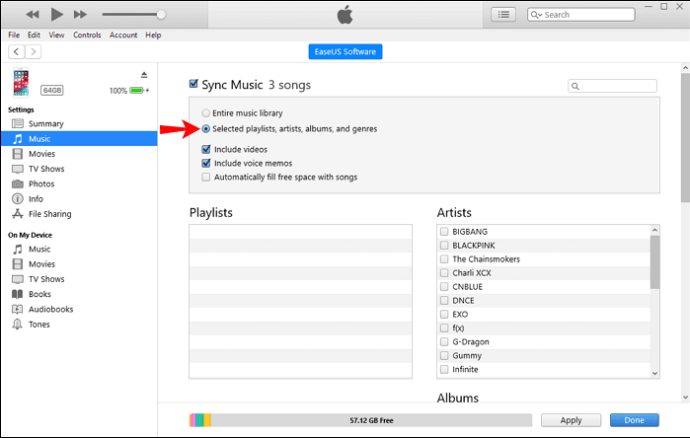
- Alegeți listele de redare pe care doriți să le sincronizați.
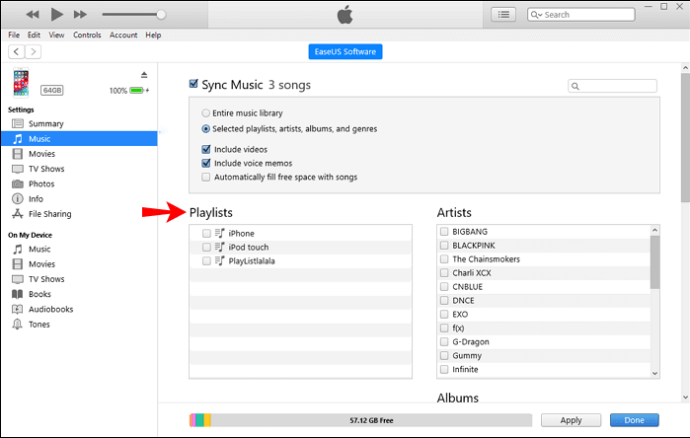
- Atingeți „Aplicați”. Poate dura ceva timp până când listele dvs. de redare sunt sincronizate.
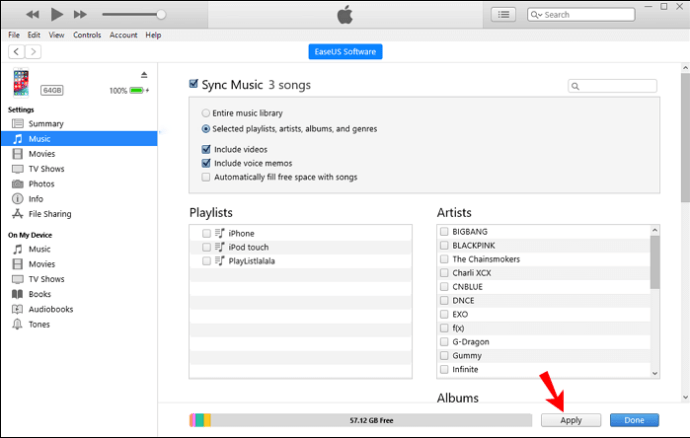
Cum să transferați o listă de redare de pe iTunes pe un iPhone XR utilizând o aplicație terță parte
Puteți transfera rapid o listă de redare de pe iTunes pe un iPhone XR folosind AnyTrans. Dacă nu vă place să utilizați iTunes pentru sincronizarea listelor de redare, AnyTrans este o alternativă excelentă.
- Descărcați AnyTrans pe computer și deschideți-l.
- Conectați-vă iPhone XR la computer folosind un cablu USB.
- Faceți clic pe butonul „Bibliotecă iTunes” din AnyTrans.
- Selectați listele de redare pe care doriți să le transferați.
- Atingeți butonul „Pe dispozitiv” din colțul din dreapta sus.
Cum să transferați o listă de redare de pe iTunes pe un iPhone fără sincronizare
Dacă doriți să evitați sincronizarea atunci când transferați liste de redare de pe iTunes pe iPhone, urmați pașii de mai jos:
- Conectați-vă iPhone-ul la computer.

- Dacă iTunes nu se lansează automat, deschideți-l.
- Atingeți pictograma dispozitivului.
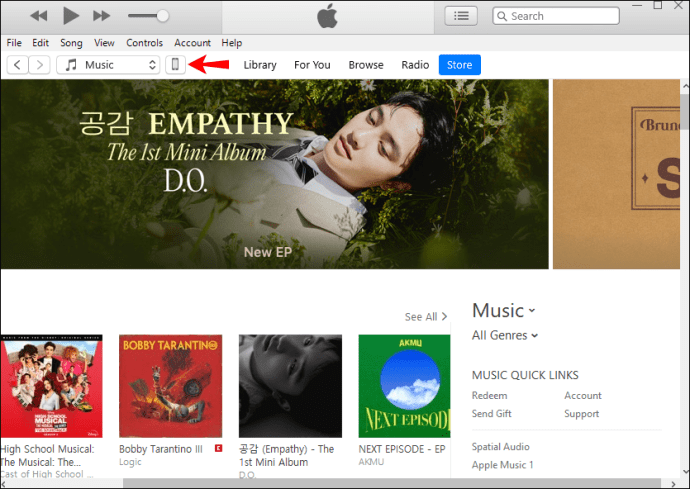
- Atingeți „Rezumat”.
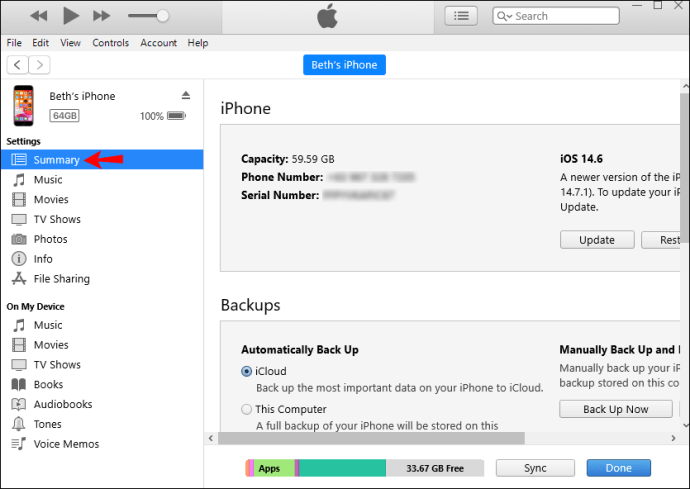
- Dezactivați sincronizarea automată.
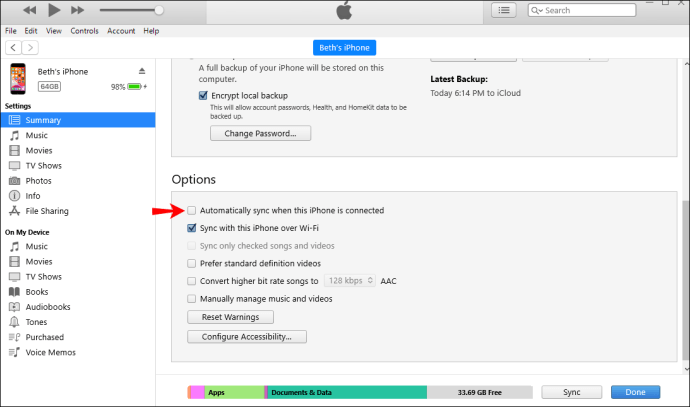
- Atingeți „Gestionați manual muzica și videoclipurile”.
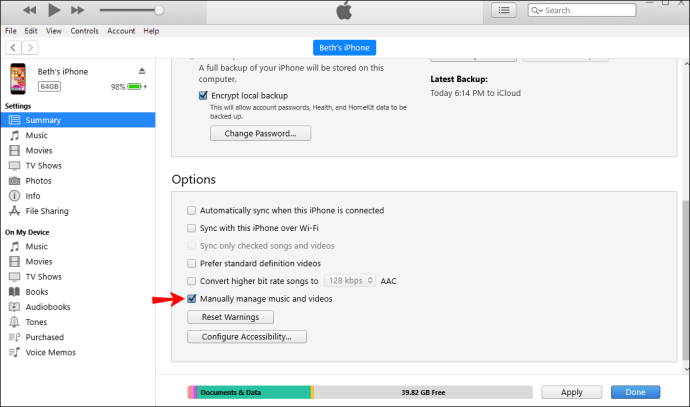
- Atingeți „Aplicați”.
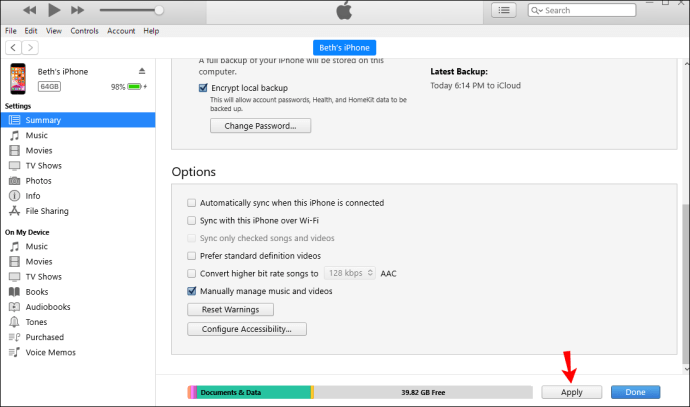
- Atingeți „Dispozitive”.
- Atinge „Muzică”.
- Trageți și plasați muzică de pe iTunes pe iPhone.
Pe lângă dezactivarea sincronizării automate, puteți utiliza aplicații terță parte pentru a transfera liste de redare pe iPhone. Aceste aplicații vă permit să transferați fișiere fără a le șterge pe cele existente de pe iPhone. Puteți utiliza aplicațiile menționate anterior, cum ar fi AnyTrans sau WinX MediaTrans.
Cum să transferați o listă de redare de pe iTunes pe un iPhone 8
Acesta este cel mai simplu mod de a transfera o listă de redare de pe iTunes pe un iPhone 8.
- Dacă nu îl aveți deja, descărcați și instalați cea mai recentă versiune de iTunes pe computer.
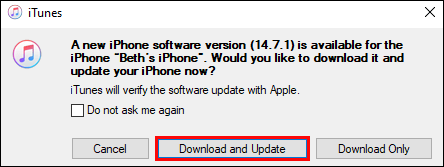
- Conectați-vă iPhone-ul la computer folosind un cablu USB.

- Deschideți iTunes pe computer și căutați pictograma iPhone pentru a asigura o conexiune.
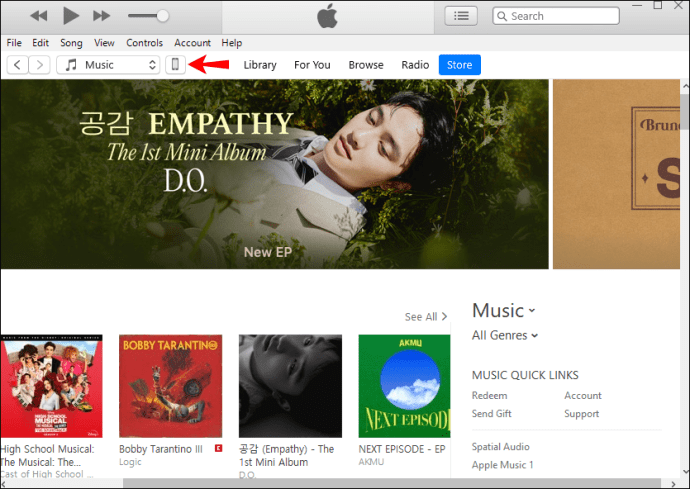
- Atinge „Muzică”.
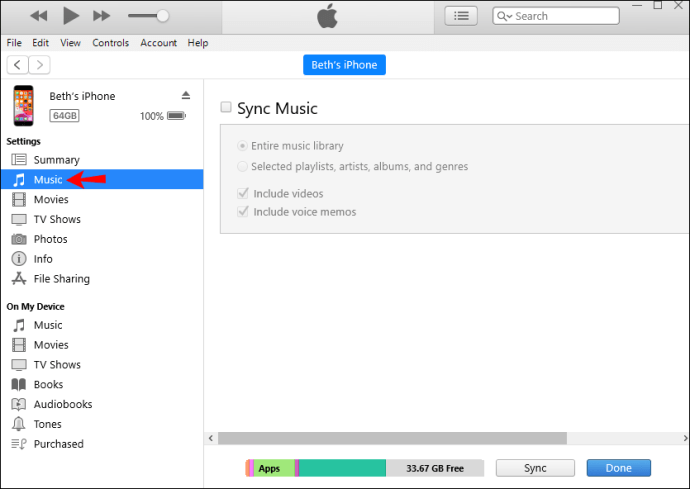
- Atingeți „Sincronizați muzica”.
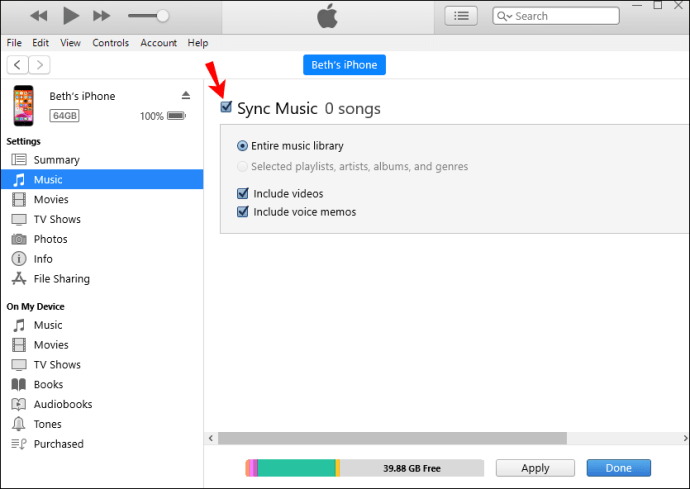
- Atingeți „Playlisturi, artiști, albume și genuri selectate”.
- Selectați listele de redare pe care doriți să le transferați.
- Atingeți „Aplicați”. Poate dura ceva timp până când listele dvs. de redare sunt sincronizate.
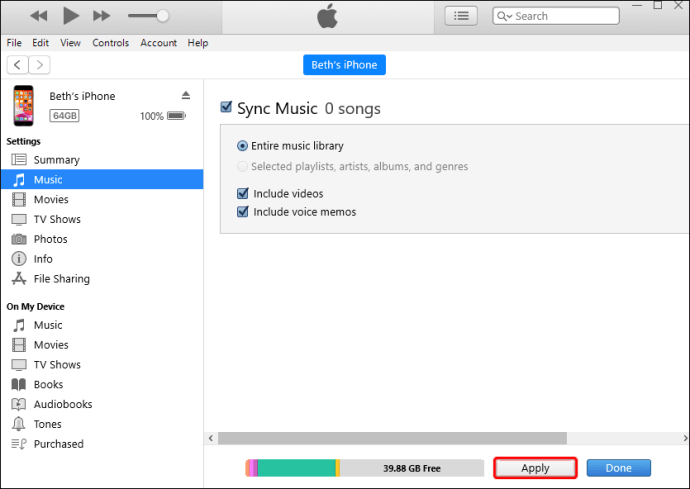
După ce ați configurat sincronizarea utilizând un cablu USB, puteți personaliza setările iTunes și puteți trece la sincronizarea folosind Wi-Fi:
- Conectați-vă iPhone-ul la computer prin USB.

- Deschideți iTunes și căutați pictograma pentru a vă asigura că iPhone-ul este conectat.
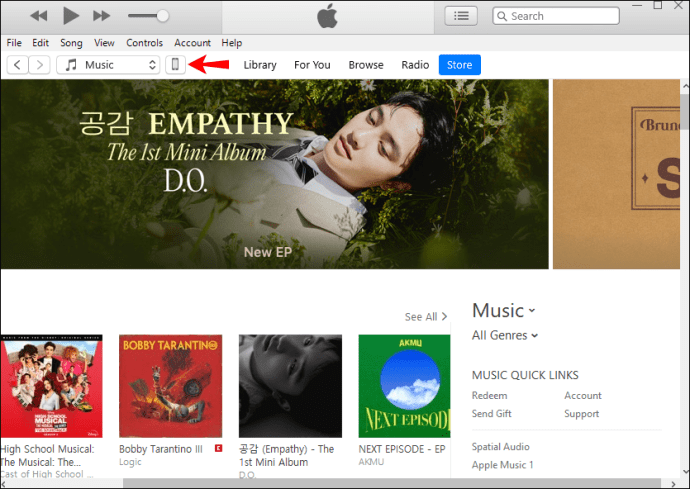
- Atingeți „Rezumat” în partea stângă a ferestrei.
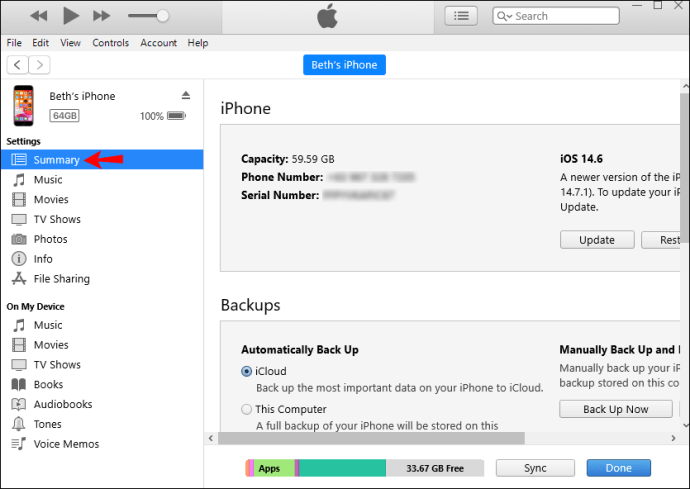
- Atingeți „Sincronizați cu acest (dispozitiv) prin Wi-Fi”.
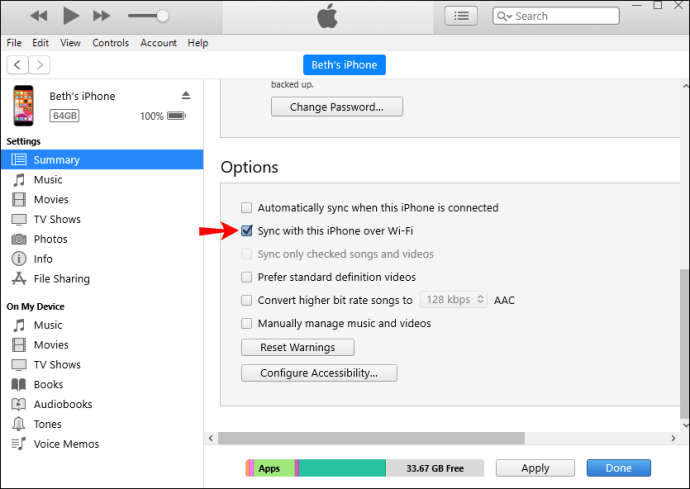
- Atingeți „Aplicați”.
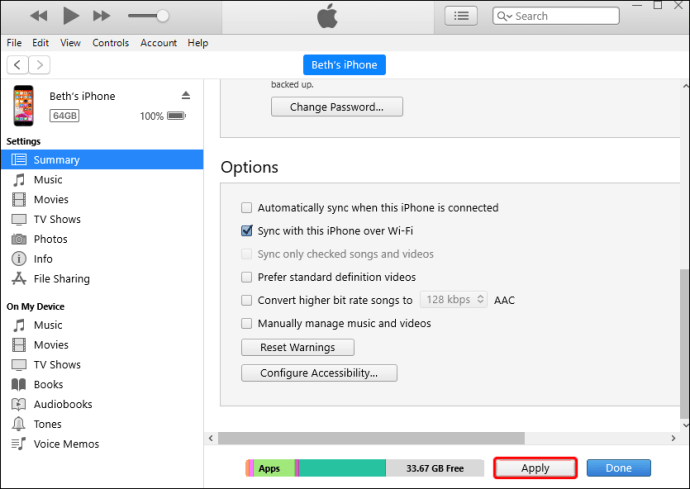
- Dispozitivul se va sincroniza automat ori de câte ori se află în aceeași rețea ca computerul dvs., este conectat și iTunes este deschis.
Deși transferul de liste de redare folosind iTunes este simplu și gratuit, poate avea dezavantajele sale. Mulți oameni s-au plâns că datele sincronizate le-au șters datele curente, că fișierele nu au fost transferate etc. Cu toate acestea, în ciuda acestor plângeri, iTunes rămâne popular.
Cum să transferați o listă de redare de pe iTunes pe un iPhone 7
- Dacă nu aveți deja iTunes, descărcați și instalați cea mai recentă versiune a acestuia pe computer.
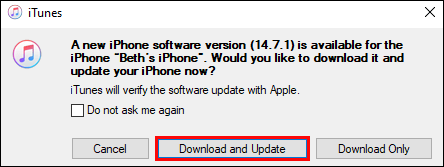
- Conectați-vă iPhone-ul la computer folosind un cablu USB.

- Deschideți iTunes pe computer și găsiți pictograma iPhone pentru a vă asigura că este conectat.
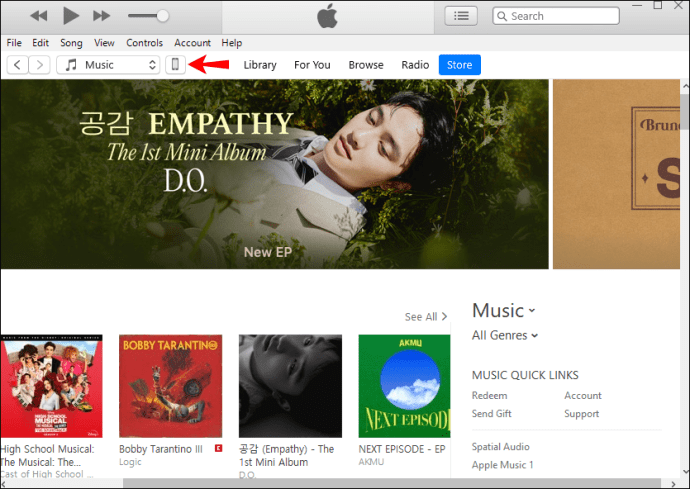
- Atinge „Muzică”.
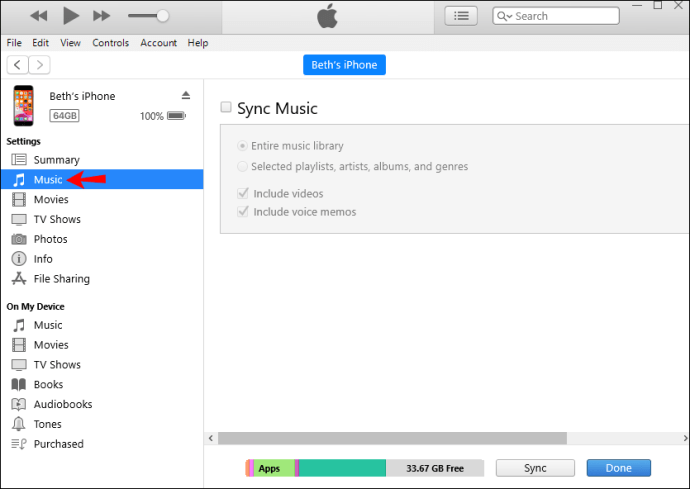
- Atingeți „Sincronizați muzica”.
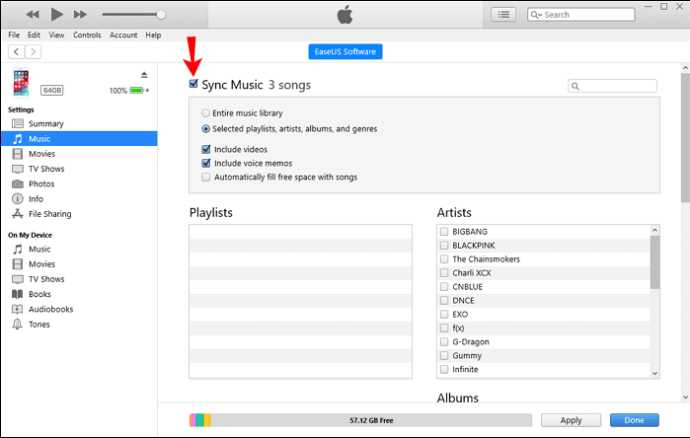
- Atingeți „Playlisturi, artiști, albume și genuri selectate”.
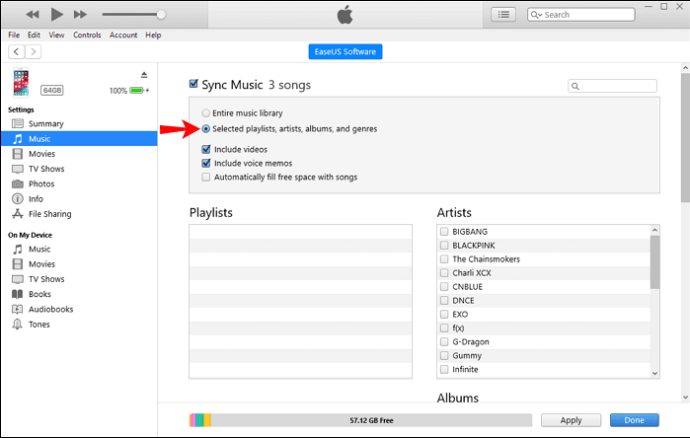
- Selectați listele de redare pe care doriți să le transferați.
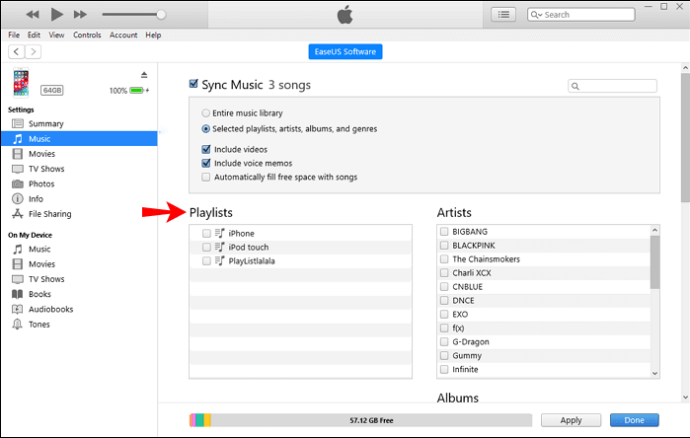
- Atingeți „Aplicați”. Ar putea dura ceva timp până când listele de redare sunt sincronizate.
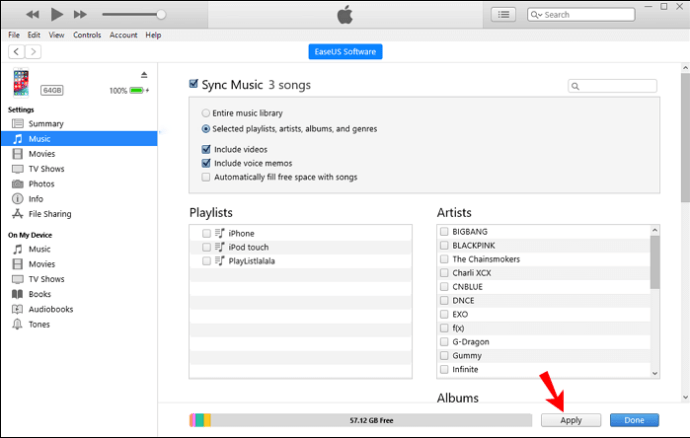
După ce ați configurat sincronizarea utilizând un cablu USB, puteți trece la sincronizarea prin Wi-Fi:
- Conectați-vă iPhone-ul la computer.

- Deschide iTunes și asigură-te că iPhone-ul tău este conectat.
- Atingeți „Rezumat” în partea stângă a ferestrei.
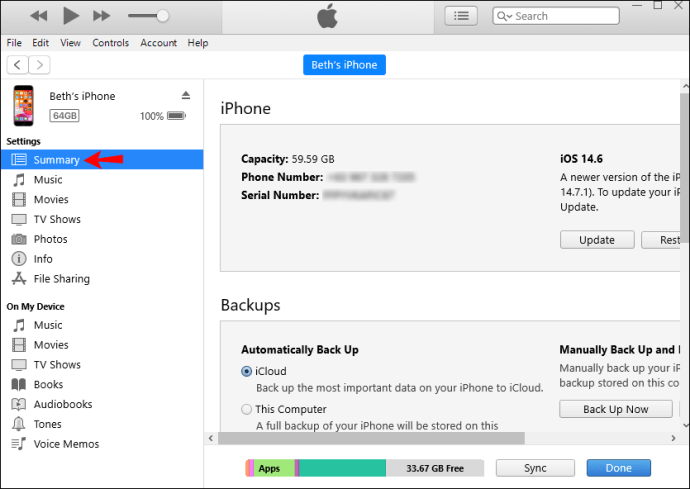
- Atingeți „Sincronizați cu acest (dispozitiv) prin Wi-Fi”.
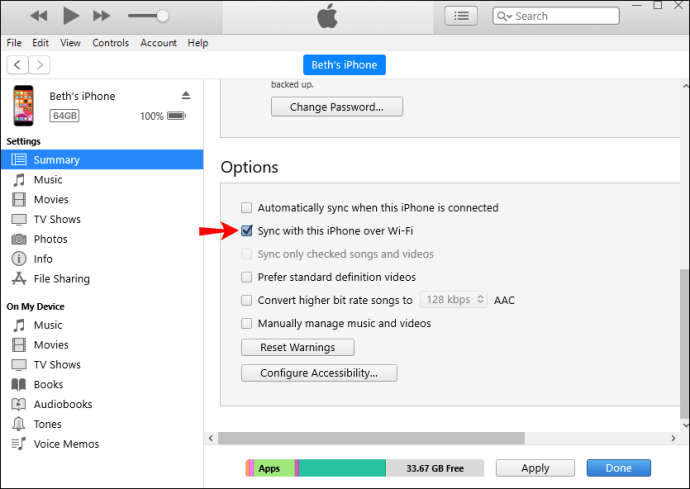
- Atingeți „Aplicați”.
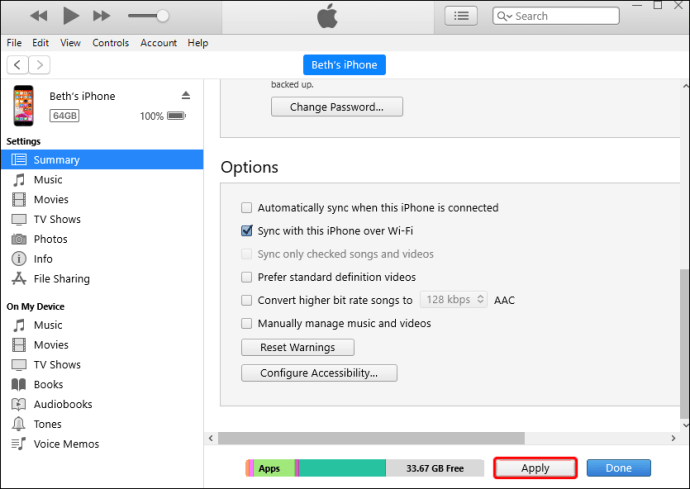
- Dispozitivul se va sincroniza automat ori de câte ori se află în aceeași rețea ca computerul dvs., este conectat și iTunes este deschis.
Întrebări frecvente suplimentare
Pot importa o listă de redare de pe iPhone pe iTunes?
Dacă ați șters din greșeală o listă de redare de pe iTunes, dar o aveți încă pe iPhone, nu vă faceți griji. Îl puteți importa de pe iPhone pe iTunes urmând pașii de mai jos:
1. Conectați iPhone-ul la computer.
2. Lansați iTunes dacă nu se deschide automat.
3. În secțiunea „Dispozitive”, selectați lista de redare pe care doriți să o importați.
4. Atingeți „Fișier”.
5. Atingeți „Bibliotecă”.
6. Atingeți „Exportați lista de redare”.
7. Denumiți lista de redare și atingeți „Salvare”.
8. Sub „Bibliotecă”, atingeți „Cântece”.
9. Atingeți „Fișier”.
10. Atingeți „Bibliotecă”.
11. Atingeți „Importați lista de redare”.
12. Selectați fișierul pe care l-ați creat.
De asemenea, puteți utiliza una dintre mai multe aplicații terțe care vă permit să transferați liste de redare de pe iTunes pe iPhone și invers, cum ar fi AnyTrans sau WinX MediaTrans. Pe lângă listele de redare, puteți transfera și fotografii, videoclipuri și alte fișiere.
De ce nu pot transfera muzica iTunes pe iPhone cu succes?
Dacă întâmpinați probleme la transferul muzicii pe iPhone, există câteva lucruri pe care ar trebui să le verificați pentru a stabili problema:
· Verificați spațiul disponibil – acesta este unul dintre cele mai frecvente motive pentru un transfer nereușit. Înainte de a transfera listele de redare, verificați întotdeauna cât spațiu disponibil aveți pe telefon:
1. Accesați Setări.
2. Atingeți „General”.
3. Atingeți „Utilizare”.
4. Atingeți „Stocare”.
· Verificați butonul „Sincronizare” – înainte de a alege listele de redare pe care doriți să le transferați pe iPhone, trebuie să vă asigurați întotdeauna că butonul „Sincronizare” este bifat. Dacă nu, transferul nu va fi posibil.
· Actualizați iTunes – Apple își actualizează frecvent programele, inclusiv iTunes. Dacă nu puteți transfera muzica iTunes pe iPhone, verificați dacă aveți cea mai recentă versiune a aplicației:
1. Deschide iTunes.
2. Atingeți „Ajutor”.
3. Atingeți „Verificați actualizări”.
Bucurați-vă de muzică cu iTunes
iTunes oferă numeroase opțiuni interesante pentru gestionarea fișierelor, inclusiv sincronizarea listelor de redare între diferite dispozitive. Învățarea cum să adăugați liste de redare pe iPhone vă permite să aveți întotdeauna melodiile preferate salvate pe dispozitiv. Pe lângă utilizarea iTunes, puteți utiliza diferite aplicații terțe dacă doriți să evitați ștergerea fișierelor existente.
Folosești des iTunes? Care este varianta ta preferata? Spune-ne în secțiunea de comentarii de mai jos.